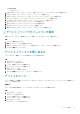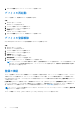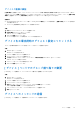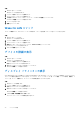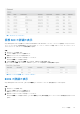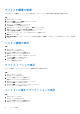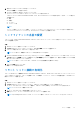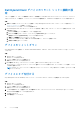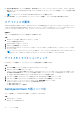Administrator Guide
Table Of Contents
- Dell Wyse Management Suite バージョン3.1管理者ガイド
- Wyse Management Suite の紹介
- Wyse Management Suite を開始する
- Wyse デバイスエージェントのインストールまたはアップグレード
- Wyse Management Suiteを使用した新しいデバイスの登録と設定
- Wyse Management Suiteを使用した新しいWindows Embedded Standardデバイスの登録と設定
- Wyse Management Suiteを使用した新しいThinOS 8.xデバイスの登録と設定
- Wyse Management Suiteを使用した新しいThinOS 9.xデバイスの登録と設定
- Wyse Management Suiteを使用した新しいLinuxまたはThinLinuxデバイスの登録と設定
- Wyse Management Suiteを使用した新しいWyse Software Thin Clientの登録と設定
- Wyse Management Suiteを使用したDell Hybrid Clientの登録および設定
- Wyse Management Suite ダッシュボード
- グループ管理および設定
- 管理対象外グループの編集
- デフォルトのデバイス ポリシー グループの作成
- ユーザー ポリシー グループの作成
- グローバルレベルポリシーの設定
- ユーザー ポリシー グループのインポート
- グループの削除
- デバイスレベルのポリシーの設定
- グループ ポリシーのエクスポート
- グループ ポリシーのインポート
- ThinOS ポリシー設定の編集
- ThinOS 9.xポリシー設定の編集
- Windows Embedded Standardポリシー設定の編集
- Linux ポリシー設定の編集
- ThinLinux ポリシー設定の編集
- Wyse Software Thin Client ポリシー設定の編集
- Cloud Connectのポリシー設定の編集
- Dell Hybrid Clientポリシー設定の編集
- 一括デバイス例外ファイルの作成とインポート
- デバイスの管理
- デバイスを Wyse Management Suite に登録する方法
- Dell Hybrid Clientの手動登録
- 手動検出方法を使用したDell Hybrid Clientの登録
- Wyse Device Agentを使用したThinOSデバイスの登録
- Wyse Device Agentを使用したWindows Embedded Standard Thin ClientのWyse Management Suiteへの登録
- Wyseデバイス エージェントを使用したWyse Software Thin ClientのWyse Management Suiteへの登録
- Wyseデバイス エージェントを使用したThinLinux Thin Clientの登録
- FTP INIメソッドを使用したThinOSデバイスの登録
- FTP INIメソッドを使用したThinLinuxバージョン2.0デバイスの登録
- FTP INIメソッドを使用したThinLinuxバージョン1.0デバイスの登録
- DHCP オプションタグの使用によるデバイスの登録
- DNS SRV レコードの使用によるデバイスの登録
- フィルターの使用によるデバイスの検索
- [デバイス]ページでのフィルターの保存
- デバイス ステータスの問い合わせ
- デバイスのロック
- デバイスの再起動
- デバイスの登録解除
- 登録の検証
- デバイスを工場出荷時のデフォルト設定にリセットする
- [デバイス]ページでのグループ割り当ての変更
- デバイスへのメッセージの送信
- Wake On LANコマンド
- デバイスの詳細の表示
- ディスプレイ パラメーターの表示
- 仮想NICの詳細の表示
- BIOSの詳細の表示
- デバイスの概要の管理
- システム情報の表示
- デバイス イベントの表示
- インストール済みアプリケーションの表示
- シンクライアントの名前の変更
- リモート シャドー接続の有効化
- Dell Hybrid Clientデバイスのリモート シャドー接続の設定
- デバイスのシャットダウン
- デバイスにタグを付ける
- デバイスコンプライアンスステータス
- Windows Embedded Standard または ThinLinux イメージの引き出し
- ログ ファイルの要求
- デバイスのトラブルシューティング
- Dell Hybrid Clientの再イメージ化
- Dell Hybrid Client向け設定ユーザー インターフェイス パッケージの取得
- Dell Hybrid Clientの工場出荷時設定へのリセット
- デバイスを Wyse Management Suite に登録する方法
- アプリとデータ
- アプリケーションポリシー
- Thin Clientアプリケーション インベントリーの設定
- Wyse Software Thin Clientのアプリケーション インベントリーの設定
- Thin Clientに対する標準アプリケーション ポリシーの作成および導入
- Wyse Softwareシン クライアントに対する標準アプリケーション ポリシーの作成および導入
- 標準アプリケーション ポリシーを使用してCitrix StoreFrontのシングル サインオンを有効にする
- Thin Clientに対する高度なアプリケーション ポリシーの作成および導入
- Wyse Software Thin Clientに対する高度なアプリケーション ポリシーの作成および導入
- Dell Hybrid Clientに対する標準アプリケーション ポリシーの作成および導入
- Dell Hybrid Clientに対する高度なアプリケーション ポリシーの作成および導入
- イメージポリシー
- ファイル リポジトリーの管理
- アプリケーションポリシー
- ルールの管理
- ジョブの管理
- イベントの管理
- ユーザーの管理
- ポータル管理
- Dell Wyse 5070デバイスおよびDell OptiPlex 7070 UltraのDell Hybrid Clientへの変換
- セキュリティ構成
- Teradici デバイス管理
- ライセンスサブスクリプションの管理
- ファームウェアアップグレード
- リモートリポジトリ
- デバイスのトラブルシューティング
- FAQ(よくある質問)
手順
1. デバイス をクリックします。
デバイス ページが表示されます。
2. フィルタで使用するデバイスを検索します。
3. デバイスのチェックボックスを選択します。
4. その他のアクション ドロップダウンメニューで、メッセージの送信 をクリックします。
メッセージの送信 ウィンドウが表示されます。
5. メッセージを入力します。
6. 送信 をクリックします。
Wake On LAN コマンド
デバイスの電源がオフ、またはスリープ モードの場合は、コマンドを送信してデバイスをアクティブ化できます。
手順
1. デバイス をクリックします。
デバイス ページが表示されます。
2. フィルタで使用するデバイスを検索します。
3. デバイスのチェック ボックスを選択します。
4. 追加アクション ドロップダウンメニューから、Wake On LAN をクリックします。
[アラート]ウィンドウが表示されます。
5. コマンドの送信 をクリックします。
デバイスの詳細の表示
手順
1. デバイス をクリックします。
デバイス ページが表示されます。
2. フィルタで使用するデバイスを検索します。
使用するデバイスのリストが表示されます。
3. 表示されているデバイスのいずれかをクリックします。
デバイスの詳細 ページが表示されます。
ディスプレイ パラメーターの表示
Wyse Management Suite 3.1 以降では、Windows Embedded および ThinLinux オペレーティン グシステムを実行しているデバイスの
ディスプレイ設定を表示することができます。ディスプレイ セットアップのベンダー名、モデル番号、シリアル番号、解像度、ア
スペクト比、モード、位置合わせ、ローテーションの詳細を表示することができます。
手順
1. デバイスページに移動します。
2. フィルタで使用するデバイスを検索します。
使用するデバイスのリストが表示されます。
3. 表示されているデバイスのいずれかをクリックします。
デバイスの詳細 ページが表示されます。
4. システム情報 > 周辺機器の順に移動します。
ディスプレイ セットアップの詳細を表示できます。
64 デバイスの管理